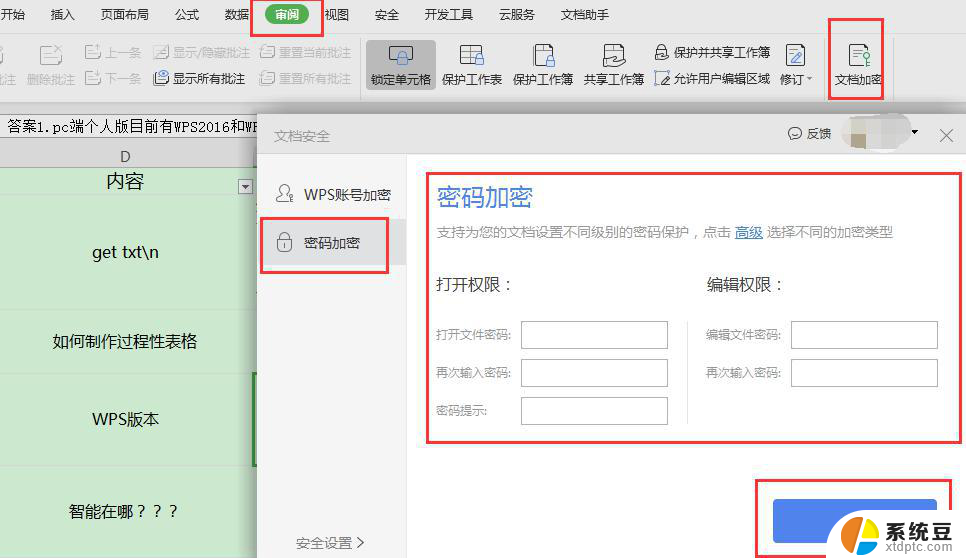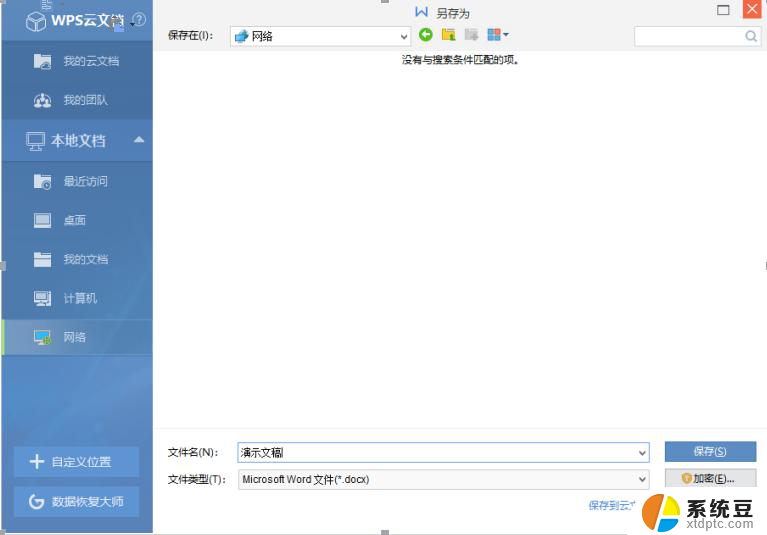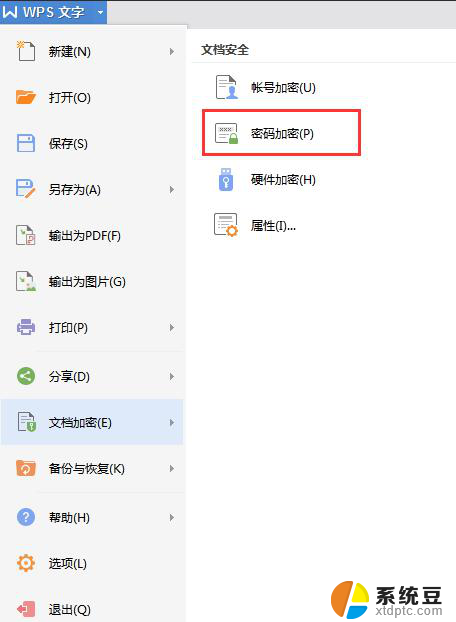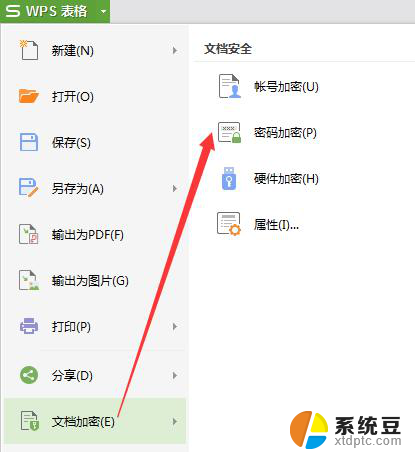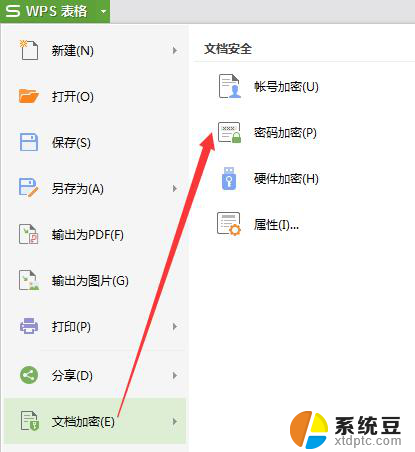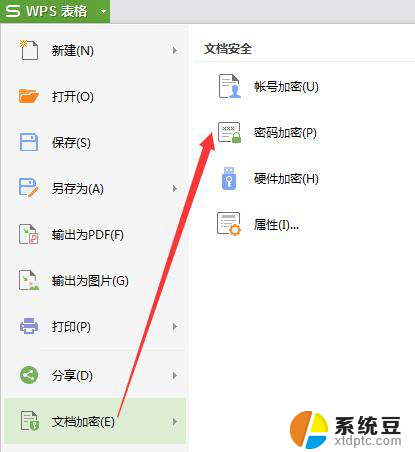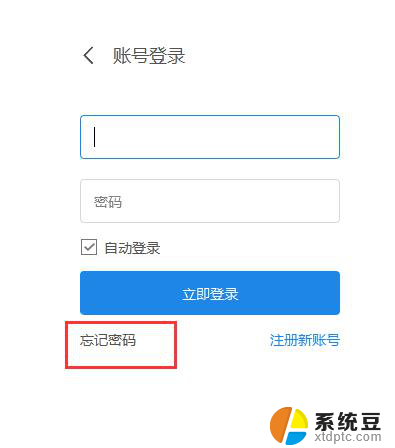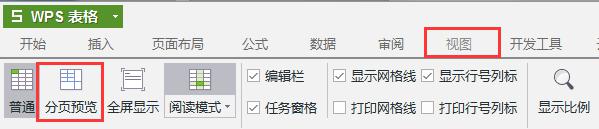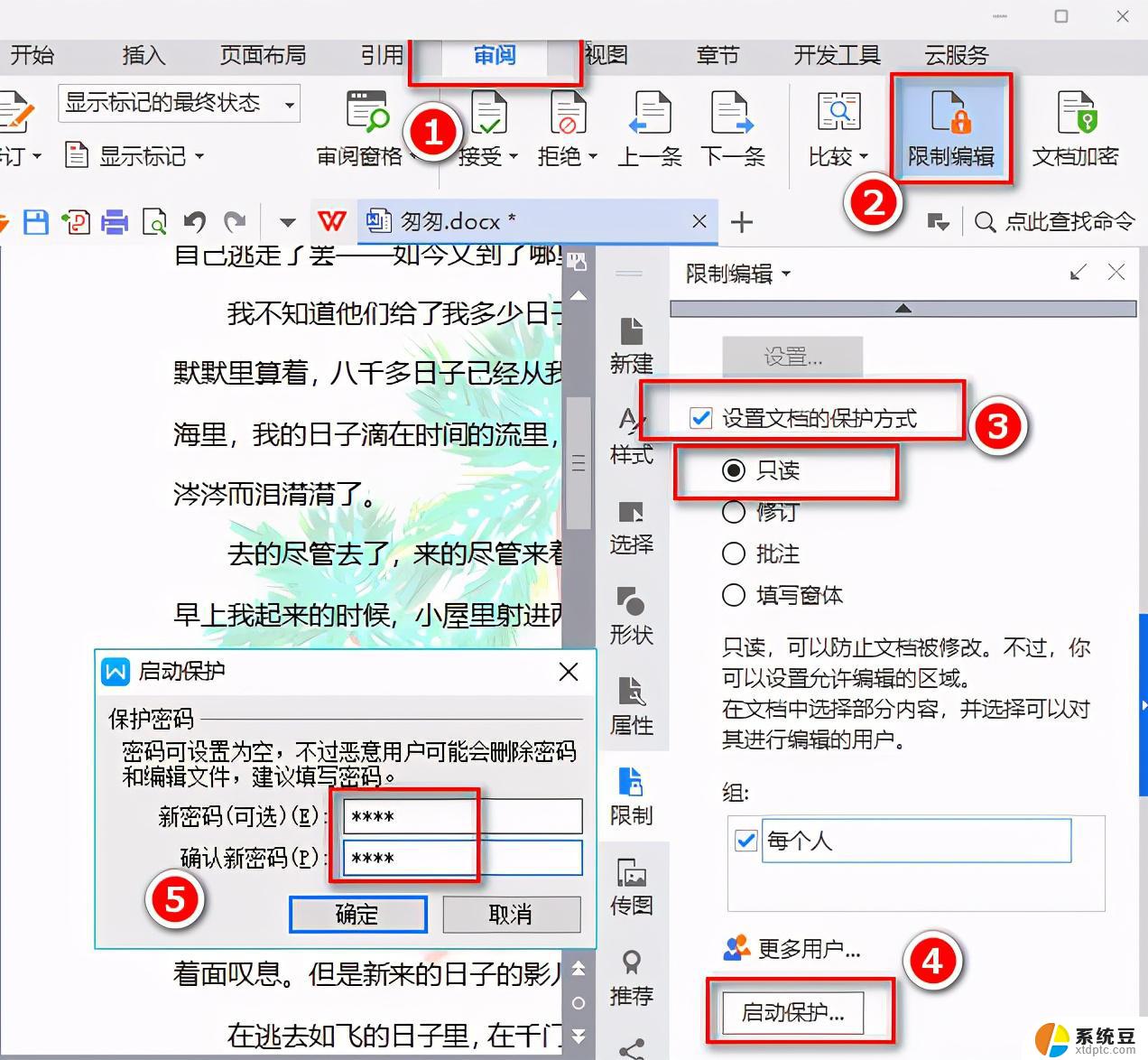wps如何设置加密 wps如何设置文档加密
更新时间:2024-02-16 18:09:23作者:yang
随着信息技术的快速发展,电子文档的使用已经成为我们日常工作中不可或缺的一部分,为了保护文档的机密性和安全性,我们经常需要对其进行加密。wps作为一款功能强大的办公软件,提供了便捷的文档加密设置,让我们能够更好地保护个人隐私和敏感信息。在本文中我们将介绍如何使用wps进行文档加密设置,为您提供一份详细的指南,帮助您轻松保护您的电子文档。
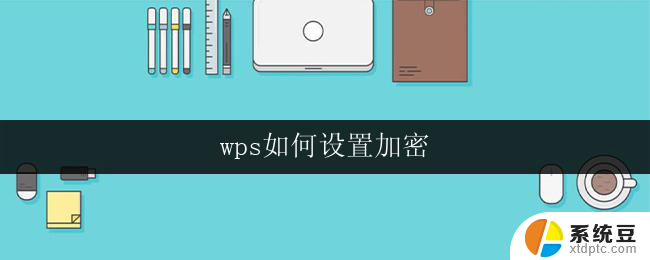
使用wps文档加密有两种“账号加密”和“密码加密”两种加密方式。
1.账号加密:右上角登录您的wps账号,打开文件后,点击“审阅”-“文档加密”-“账号加密”-“使用wps账号加密,会看到文件图标右边多了一个小钥匙的图标,即表示已加密上了(如图)
2.“密码加密”文档:打开文件后,点击“审阅”-“文档加密”-“密码加密”-输入文件打开密码(或文件编辑密码)点击“应用”-保存一下即可。(如图2)
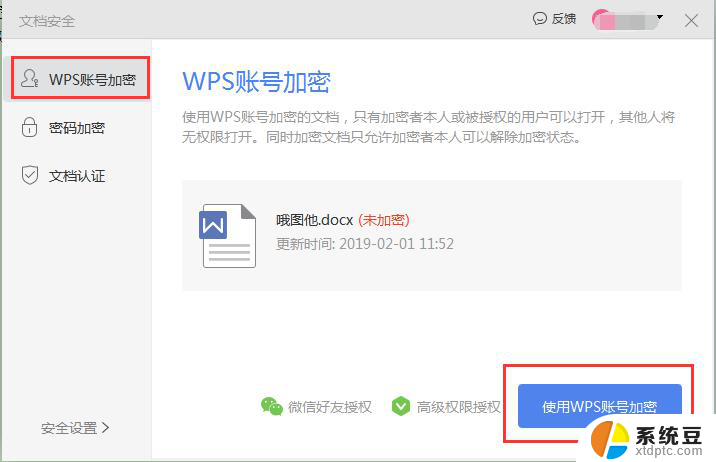
以上是wps如何设置加密的全部内容,如果您遇到此类问题,请按照本文方法解决,希望这篇文章对您有所帮助。